Facturation basée sur les étapes
La facturation par étapes est le modèle de facturation commun aux entreprises dont les revenus sont basés sur des projets. Ce type de facturation ne se produit généralement que lorsque certaines étapes du projet ont été atteintes. Le suivi des jalons à l'aide du diagramme de Gantt du projet permet de suivre les factures de facturation du projet tout aussi facilement que les jalons réels du projet.
Par ailleurs, en fonction de la structure des échéances de paiement de vos projets, vous pouvez facturer vos clients à des dates précises, quel que soit l'état d'avancement de votre projet. Cela aussi peut être réalisé en utilisant les techniques de facturation par étapes proposées dans ce manuel.
À la fin de ce manuel, vous apprendrez comment le faire :
- Définissez les étapes de facturation qui font partie de votre projet.
- Utiliser les rapports de facturation pour suivre la facturation des projets
Champs de facturation
Dans ce scénario, l'envoi d'une facture au client devient l'une des tâches du plan de projet. En utilisant les champs par défaut et personnalisés de Celoxis , nous allons créer plusieurs attributs supplémentaires qui vous permettront de définir un type de tâche particulier - un Invoice tâche. Vous pouvez créer des champs personnalisés sous Menu supérieur ▸ ▸ Administrateur ▸ ▸ Champs Personnalisés.
Date de facturation
- Nom : Date de facturation
- Tapez : Date :
- Privilège financier requis pour visualiser : Oui
- Obligatoire ? Non
- Clé de la formule : date_facturée
- Attaché à : Tâche
- Rationnel : enregistrer la date d'envoi de la facture
Date de paiement
- Nom : Date de paiement
- Tapez : Date :
- Privilège financier requis pour visualiser : Oui
- Obligatoire ? Non
- Clé de la formule : date_paid
- Attaché à : Tâche
- Rationnel : pour enregistrer la date de paiement de la facture
Statut de la facture
- Nom : Statut de la facture
- Tapez : FormulePour les besoins de l'enquête, utilisez la formule ci-dessous.
${ label = 'Unknown'; now = Date.now(); label = !empty entity.date_invoiced ? 'INVOICED' : label; label = Date.before(entity.startCalendar, now ) && entity.date_invoiced < now ? 'OVERDUE' : label; label = !empty entity.date_paid ? 'PAID' : label; label = Date.after(entity.startCalendar, now) ? 'FUTURE' : label; label }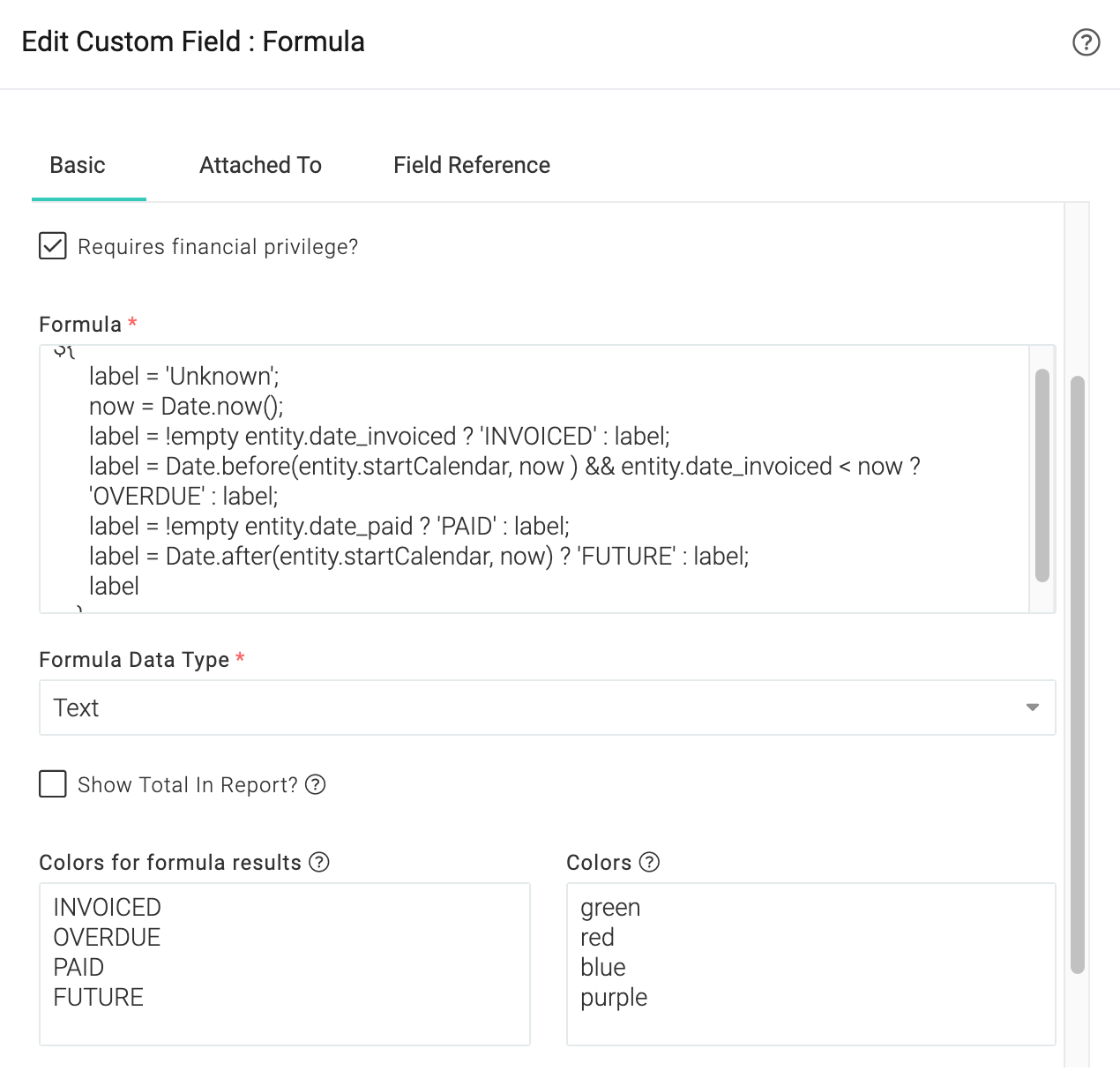
** Ces options peuvent être personnalisées.
- Privilège financier requis pour visualiser : Oui
- Obligatoire ? Non
- Clé de la formule : invoice_status
- Attaché à : Tâche
Ajout d'étapes de facturation au calendrier du projet
Lorsque vous établissez des contrats ou des cahiers des charges définissant le projet (notez que ce travail est effectué en dehors et indépendamment de Celoxis), il est probable que vous ayez la section "Jalon de paiement" du contrat, définissant exactement quels paiements sont effectués et quand. Selon les règles du contrat et la nature du travail que vous effectuez, les étapes de paiement peuvent être liées à des produits livrables spécifiques, à des jours spécifiques ou aux deux. Afin de suivre la facturation du projet à l'aide des attributs de tâche que nous avons définis dans la section précédente, vous devrez créer une tâche Facture pour chaque étape de paiement et la configurer selon les règles de votre contrat.
Par exemple, imaginez le scénario dans lequel vous construisez un Intranet d'entreprise pour le client, dans le cadre d'un contrat à prix fixe de 100 000 dollars. Votre échéancier de paiement peut ressembler à ceci :
| # | Jalon du projet | % | Montant | Date prévue | Règles et dépendances |
|---|---|---|---|---|---|
| 1 | Lancement du projet | 10 | $10,000 | 09/25/17 | Facture à la date spécifiée, quel que soit le statut du projet |
| 2 | Conclusion de la phase SRS | 25 | $25,000 | 11/14/17 | Facture une fois que l'étape spécifiée du projet a été atteinte |
| 3 | Conclusion de la phase de développement | 25 | $25,000 | 01/02/18 | Facture une fois que l'étape spécifiée du projet a été atteinte |
| 4 | Acceptation finale | 40 | $40,000 | 01/12/18 | Facture une fois que l'étape spécifiée du projet a été atteinte |
| TOTAL | 100 | $100,000 |
Dans cette situation, l'étape de paiement n°1 devra être programmée manuellement dans le plan du projet pour avoir lieu le 25/09/17, tandis que toutes les autres factures peuvent être retardées, si le calendrier du projet est prolongé pendant toute la durée du projet.
Pour garantir une facturation adéquate basée sur les étapes dans ce scénario :
Ajoutez les tâches du jalon Facturation à votre plan de projet
Ces tâches seront vos tâches phares (Ajouter ▸ Jalon)
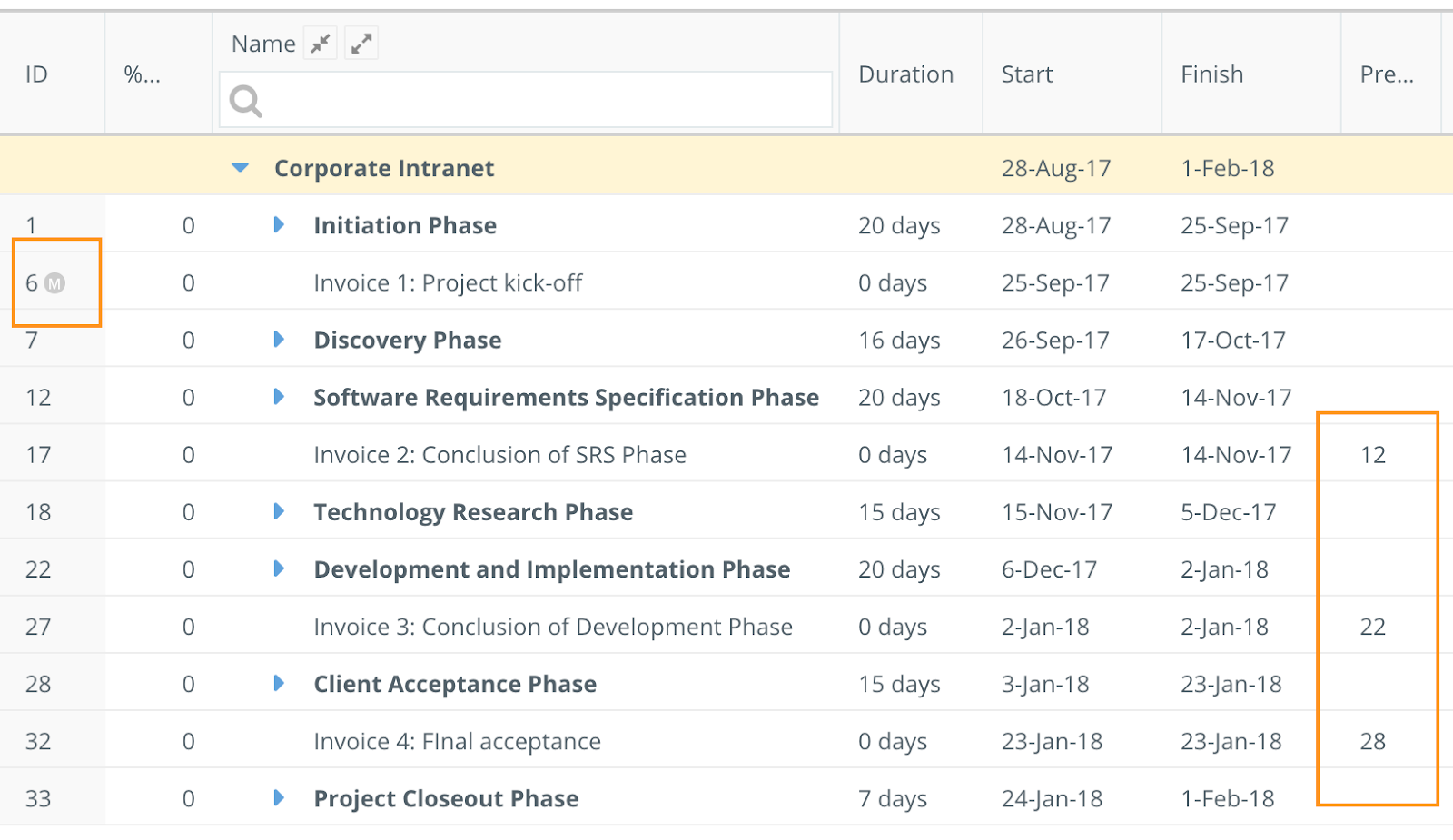
Notez que la tâche 6 est programmée manuellement, comme l'indique l'icône M à côté de l'ID de la tâche.
Dans ce cas, la programmation manuelle permet de programmer la tâche à une date précise.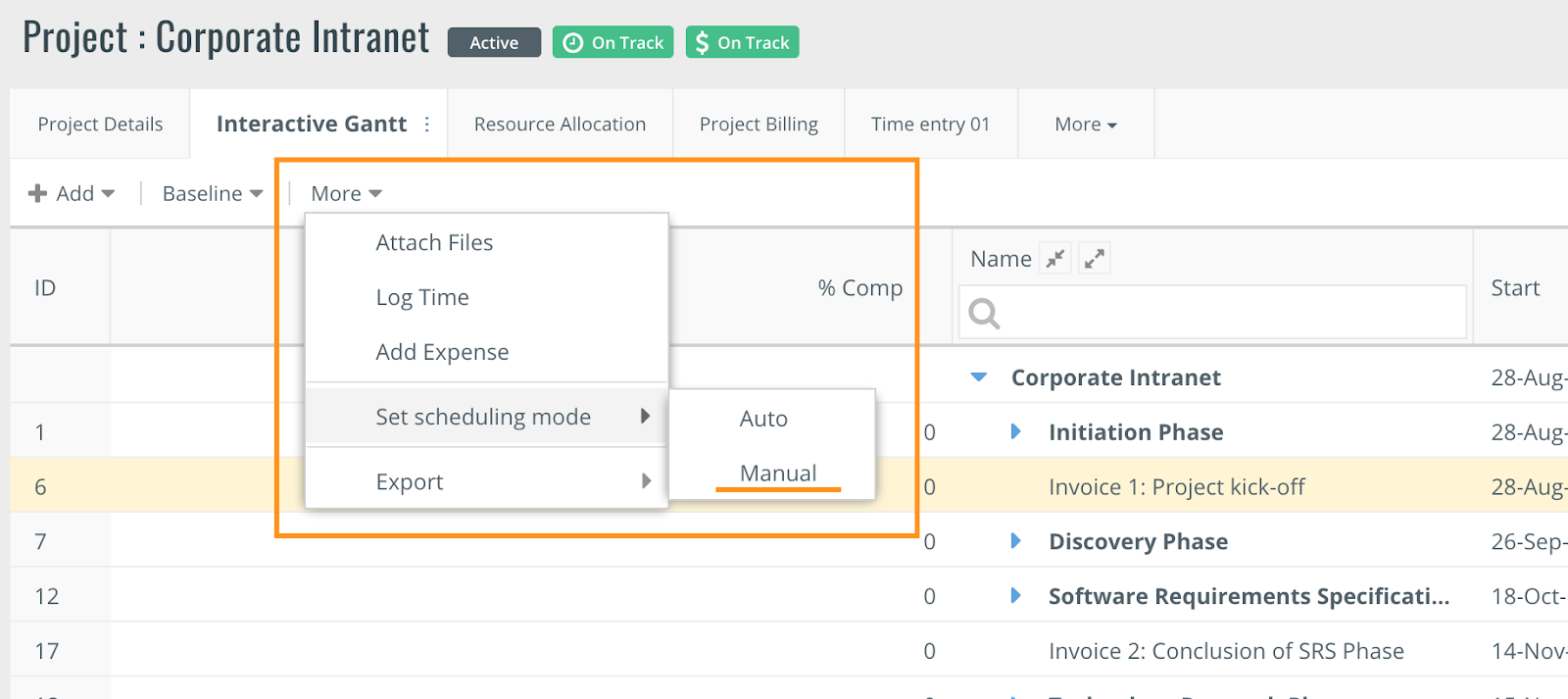
Les étapes 7, 27 et 32 restantes devraient commencer lorsque les phases précédentes seront terminées, comme le prévoit le contrat de projet.
Si des retards sont introduits, en supposant que le plan du projet soit correctement tenu à jour, les dates d'étape des factures continueront à se déplacer avec le reste du plan du projet.Définir les attributs des tâches d'étape
Ici, il est temps de mettre les montants du prix fixe sur ces jalons. Pour chacune des tâches du jalon Facture, fixez ces montants sous l'onglet Edit Task ▸ onglet.
- Fixer le type de facturation à un prix fixe
- Fixer le prix fixe
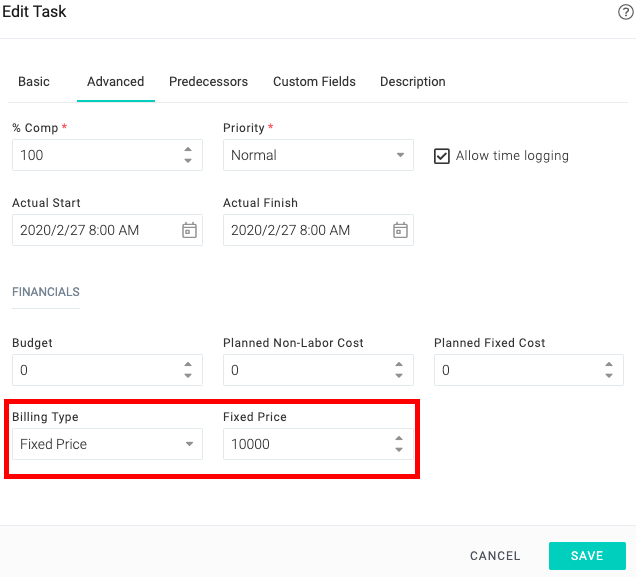
- Sous l'onglet Champs personnalisés, vous pouvez également définir la date de facturation afin de pouvoir voir les détails comme décrit à l'étape 3.
Statut des factures
Au fur et à mesure de l'avancement du projet et de la facturation de votre client, le statut de la facture sera automatiquement calculé selon la logique définie ci-dessus.
Vous pouvez modifier la logique pour ajouter vos propres calculs dans ce champ.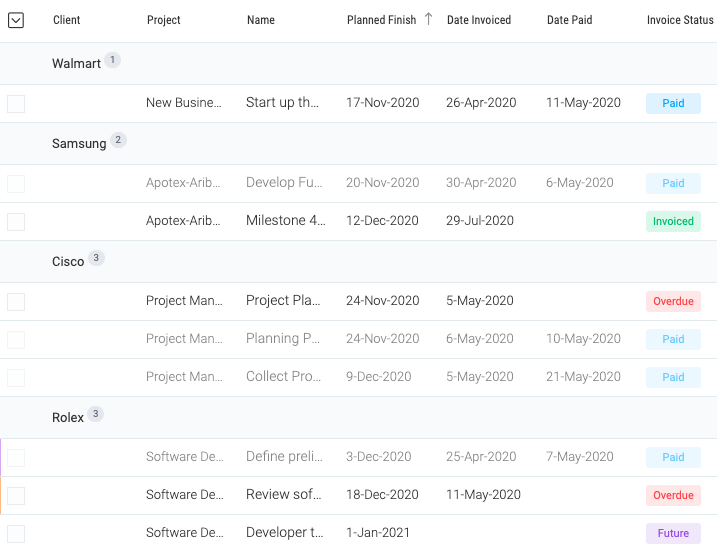
Une fois le paiement reçu, vous pouvez marquer la date de paiement en regard du jalon afin que le statut de la facture soit automatiquement réglé sur Payé.
Rapports de facturation
Vous trouverez ci-dessous des exemples de rapports qui peuvent être utilisés pour suivre la facturation des projets :
Étapes de la facturation du projet
Tableau croisé des projets, montrant Prix fixe et Statut de la facture pour toutes les factures : Paid, Sent or Invoiced.
Pour créer ce rapport basé sur les tâches, utilisez le filtre Jalons défini sur Oui, en incluant uniquement les tâches qui constituent vos jalons de paiement.
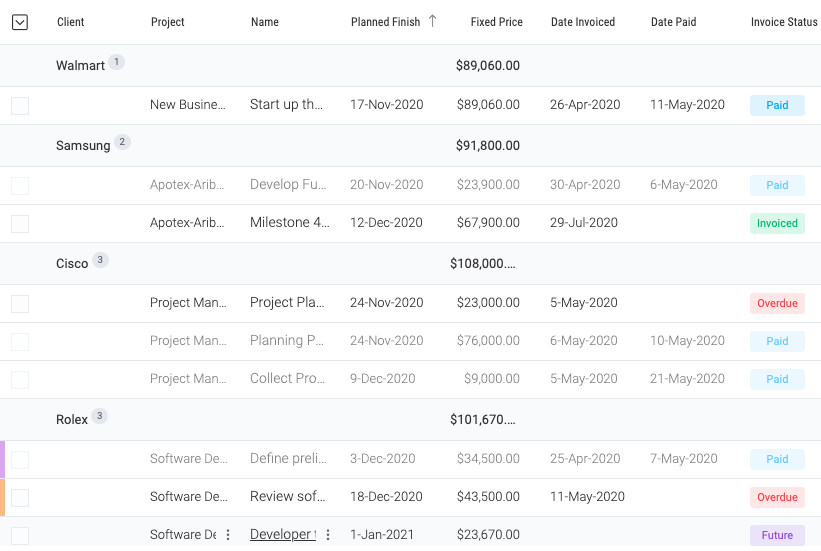
Factures des projets par statut
Diagramme à barres, montrant l'état des factures pour tous les projets actifs. Il s'agit à nouveau d'un rapport de tâche.
Comme tous les autres tableaux de Celoxis, ce rapport est interactif. Cliquez sur chaque barre pour faire apparaître les informations détaillées des factures du statut choisi.
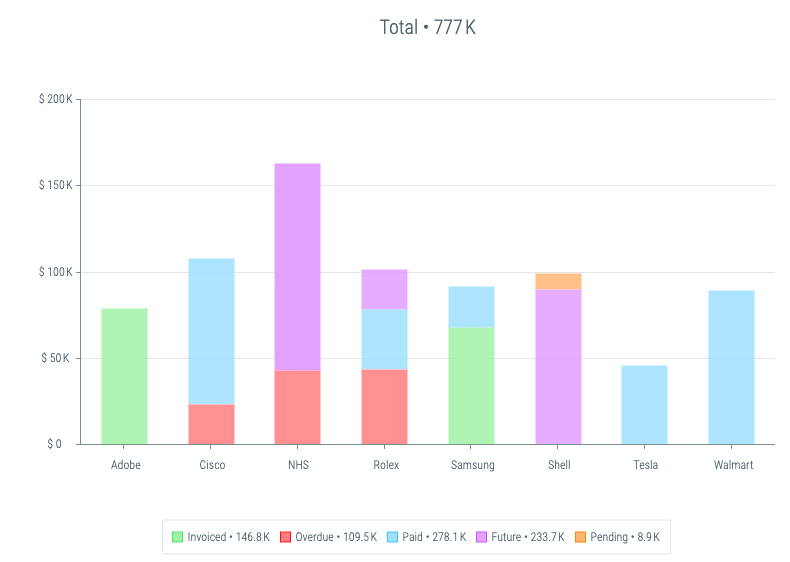
Un exemple de tableau de bord permettant à votre comptable de suivre les détails de la facture :
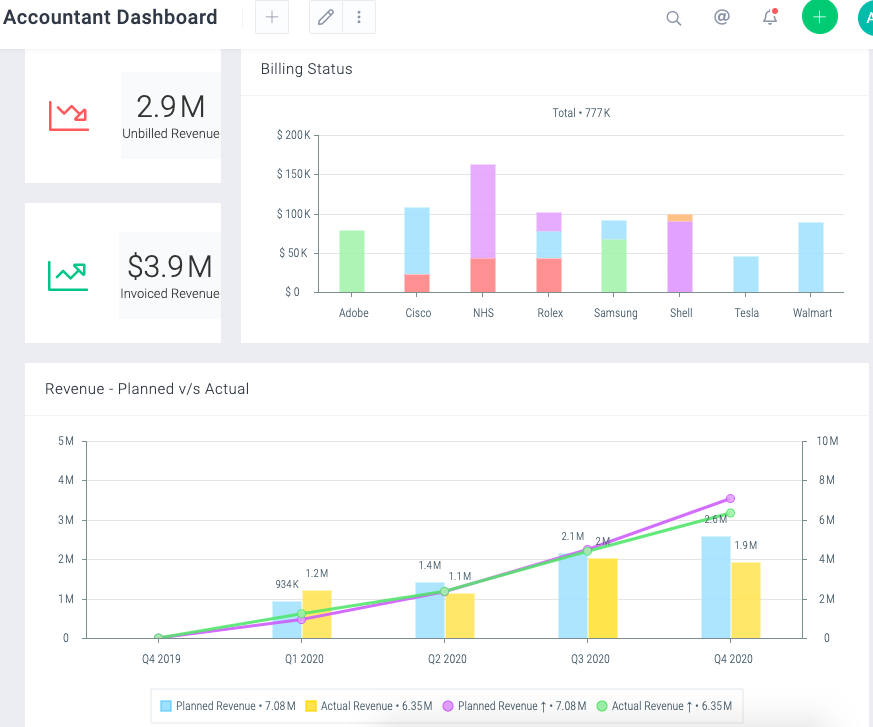
Conclusion/points finaux
Comme le montrent les exemples ci-dessus, il est très facile de créer et de maintenir la configuration de la facturation basée sur les étapes dans Celoxis.